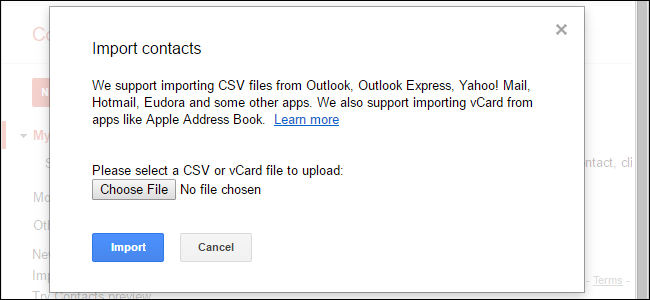
Google no proporciona ninguna forma de sincronizar automáticamente los contactos entre dos cuentas de Google diferentes. En su lugar, tendrá que realizar un proceso manual de dos pasos en el que exporta sus contactos de una cuenta a un archivo de valores separados por comas (CSV) y luego importa los contactos de ese archivo a su segunda cuenta. He aquí cómo hacerlo.
Paso uno: exporta los contactos de tu primera cuenta de Google
El primer paso para transferir sus contactos es exportarlos desde la cuenta donde residen. Dirígete a la página de Contactos de Google e inicia sesión en la cuenta con los contactos que deseas transferir. Seleccione los contactos que desea transferir o simplemente haga clic en el botón Seleccionar todo si desea mover todo.
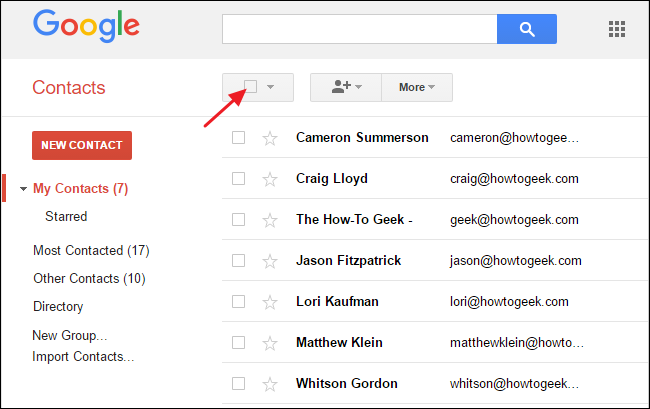
Haga clic en el botón «Más» y luego seleccione «Exportar» en el menú desplegable que aparece.
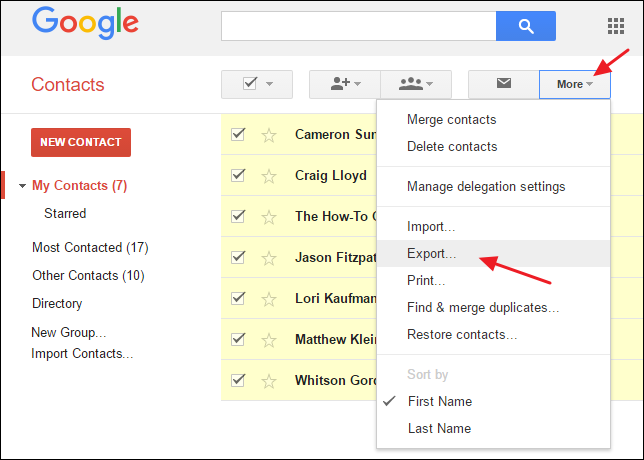
En la ventana Exportar contactos, asegúrese de que estén seleccionados los contactos correctos. Puede elegir entre los contactos que había seleccionado cuando inició la exportación, un grupo específico o todos los contactos de la cuenta. Seleccione la opción «Formato CSV de Google (para importar a una cuenta de Google)» y luego haga clic en Exportar.
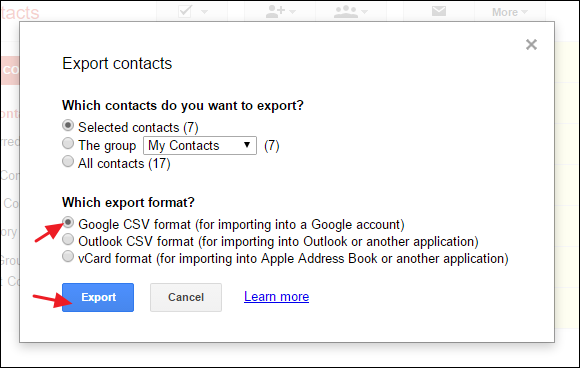
El archivo CSV se descargará en su ubicación de descarga predeterminada y se llamará «Contactos de Google». Solo para evitar confusiones, recomendamos mover el archivo a su propia carpeta y cambiarle el nombre por algo que tenga sentido para usted.
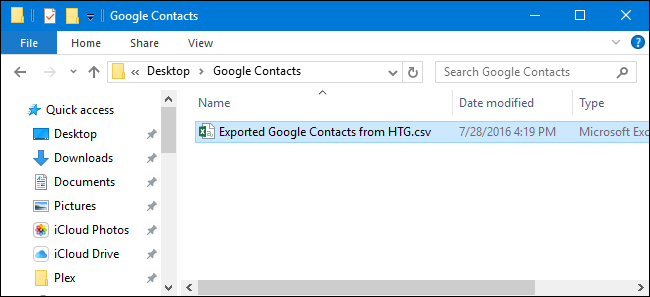
Paso dos: importar contactos a su segunda cuenta de Google
Ahora que tiene el archivo exportado con sus contactos, es hora de importar esos contactos a su otra cuenta de Google. Entonces, regrese a la página de Contactos de Google e inicie sesión con su segunda cuenta. Haga clic en el botón «Más» y elija el comando «Importar» en el menú desplegable que aparece.
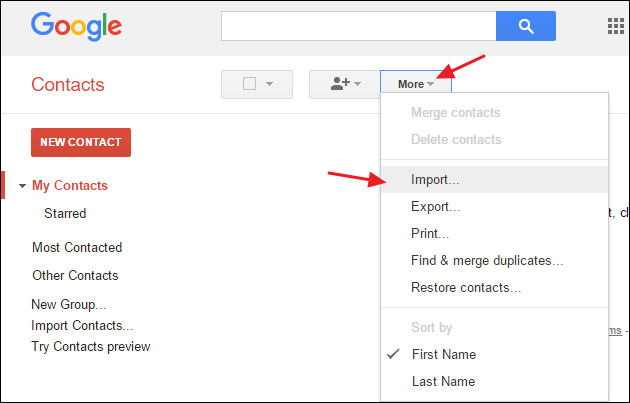
En la ventana Importar contactos, haga clic en el botón «Elegir archivo» y luego apúntelo hacia el archivo de contactos exportados que creó en el paso anterior.
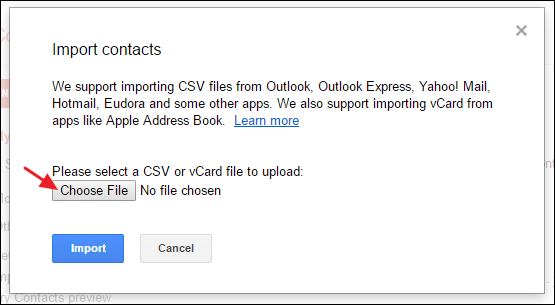
Y finalmente, haga clic en el botón «Importar» para importar los contactos guardados a su cuenta.
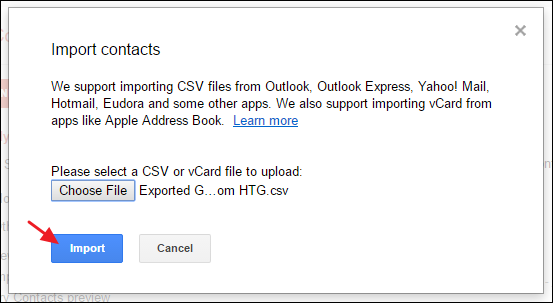
Los contactos importados aparecerán en su lista «Mis contactos» y también puede ver solo los contactos importados en un grupo especial que se nombra según la fecha en que realizó la importación.
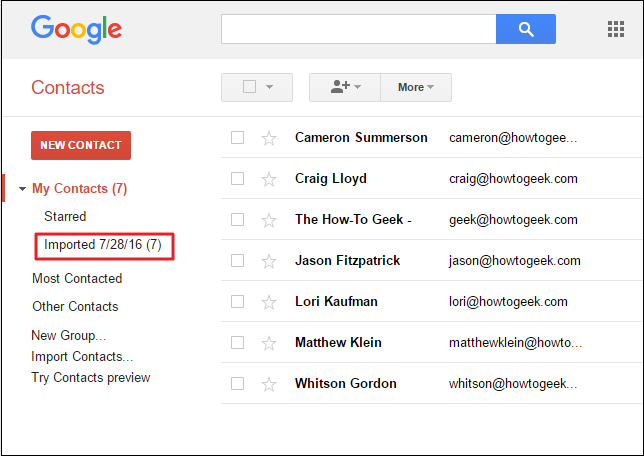
Y eso es todo lo que tienes que hacer. Con suerte, dado el aparente deseo en sus foros de soporte, Google en algún momento agregará la capacidad de mantener automáticamente sincronizados los contactos de múltiples cuentas. Mientras tanto, es bastante rápido realizar una exportación / importación ocasional.
Si realmente necesita mantener sus cuentas de Google sincronizadas, existen algunas opciones de terceros, pero no pudimos encontrar nada gratuito que funcionara bien. FullContact es el servicio más confiable y mejor considerado, que le permite mantener hasta cinco cuentas sincronizadas, incluidas las cuentas de Google, iCloud, Outlook y Office 365. Sin embargo, cuesta $ 9.99 / mes (o $ 99.99 por año), que es un precio bastante alto a pagar si solo está buscando un poco de comodidad. Pero dependiendo de la importancia que tenga la sincronización para usted, el precio puede valer la pena.


